Přenášení souborů mezi Androidem a Windows 11 přes Bluetooth

Návod, jak odesílat nebo přijímat soubory mezi zařízením Microsoft Windows 10 a Android zařízením pomocí Bluetooth souborového přenosu
Nastavení omezení šířky pásma služby Windows Update v aktualizaci z května 2020:
Spusťte Nastavení.
Klikněte na „Aktualizace a zabezpečení“.
Klikněte na „Optimalizace doručení“.
Klikněte na "Pokročilé možnosti".
Klikněte na "Absolutní šířka pásma" a upravte limity pozadí a popředí.
Aktualizace Windows 10 jsou vydávány každý měsíc, aby opravily bezpečnostní chyby a řešily problémy s kvalitou. Tento proces by měl běžet bez problémů na pozadí, ale může způsobit problémy při pomalém připojení k internetu.
Aktualizace Windows 10 z května 2020 (sestavení 2004) přidala nové možnosti, které vám umožní převzít kontrolu nad systémem aktualizací. Nyní můžete nastavit pevné limity šířky pásma, které služba Windows Update slibuje respektovat, čímž zajistíte, že se váš internet během stahování aktualizací nezpomalí.
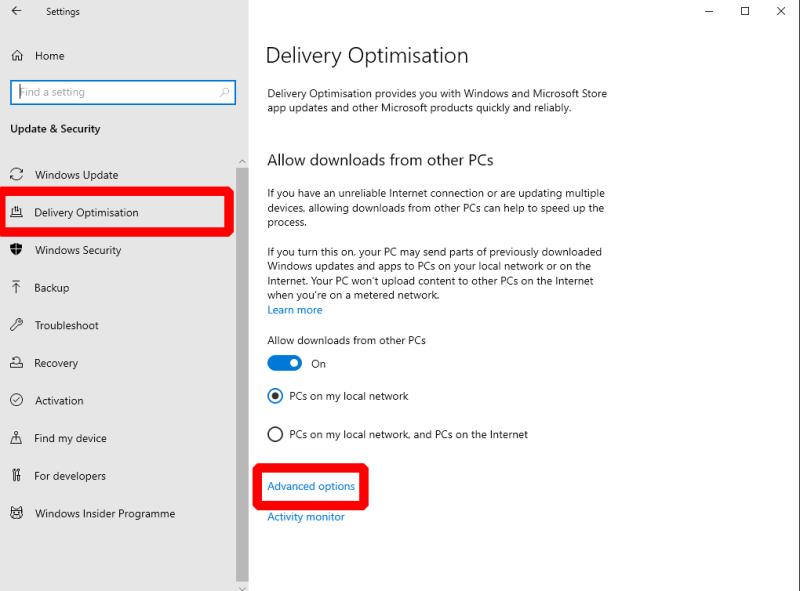
Začněte otevřením aplikace Nastavení (klávesová zkratka Win+I). Na domovské stránce klikněte na dlaždici „Aktualizace a zabezpečení“. Pomocí nabídky vlevo přejděte na stránku „Optimalizace doručení“.
I když pojmenování nemusí být intuitivní, „Optimalizace doručení“ odkazuje na mechanismy, kterými Windows Update získává nový software. Kliknutím na odkaz „Pokročilé možnosti“ v dolní části stránky zavedete omezení šířky pásma.
Můžete si vybrat mezi nastavením absolutního omezení šířky pásma nebo použitím dynamického omezení jako procenta dostupné šířky pásma. Před aktualizací z května 2020 byla k dispozici pouze druhá možnost.
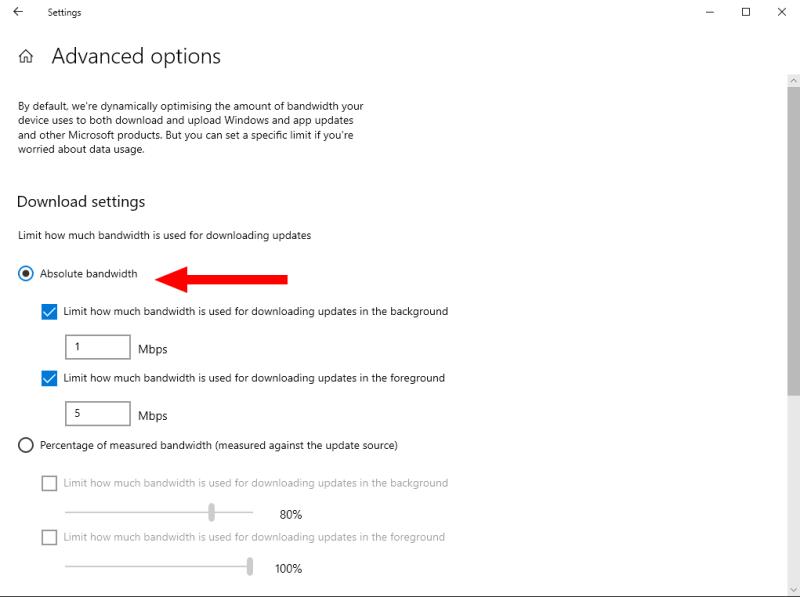
Chcete-li nastavit pevné omezení, vyberte přepínač "Absolutní šířka pásma" a poté pomocí dvou zaškrtávacích políček a textových vstupů upravte omezení šířky pásma na pozadí a popředí. Pro využití na pozadí je vhodné použít nižší hodnotu – tím zajistíte, že automatické aktualizace nebudou ochabovat vaši šířku pásma, a zároveň umožní ručním stisknutím tlačítka „zkontrolovat aktualizace“ běžet plnou rychlostí.
Při použití absolutního stropu budete muset zjistit, které hodnoty jsou pro vaše internetové připojení nejlepší. Pokud si nejste jisti, co použít, zkuste spustit online test rychlosti a zkontrolujte maximální šířku pásma vaší linky. Případně použijte systém založený na procentech, abyste měli měřítko stropu s vaší dostupnou šířkou pásma.
Návod, jak odesílat nebo přijímat soubory mezi zařízením Microsoft Windows 10 a Android zařízením pomocí Bluetooth souborového přenosu
Jak povolit nebo zakázat funkci ochrany souborů systému Microsoft Windows pomocí registru a dalších metod pro Windows 10 a 11.
Tento návod vám ukáže, jak změnit nastavení UAC v systému Microsoft Windows.
Pokud nemůžete změnit nastavení myši ve Windows 10, aktualizujte nebo přeinstalujte ovladače myši. Nebo spusťte řešitel problémů s hardwarem a zařízeními.
Pokud vidíte chybu „Online Troubleshooting Service je zakázána“ při používání jakéhokoli diagnostického nástroje ve Windows, přečtěte si tento článek nyní!
Chcete-li vymazat soubory cookie v prohlížeči Microsoft Edge, otevřete Nastavení a odstraňte soubory cookie ze stránky Všechny soubory cookie a data webu. Zde je postup.
Všechny informace o tom, jak snadno a rychle odinstalovat aplikace nebo programy ve Windows 10. Uvolněte místo na vašem PC.
Když pracujete mimo svůj stůl, můžete získat přístup k počítači pomocí Připojení ke vzdálené ploše systému Windows. Naučte se, jak správně povolit připojení ke vzdálené ploše v systému Windows 10.
Podívejte se, jak efektivně uvolnit místo na disku ve Windows 10 pomocí těchto 15 osvědčených metod. Klíčové tipy pro optimalizaci úložiště pro počítače. Využijte náš návod a získejte zpět cenné gigabajty.
Jak nastavit spřažení procesoru ve Windows 10 pro optimalizaci výkonu a efektivitu.
Udržujte svůj počítač rychlý a spolehlivý tím, že se naučíte kontrolovat stav počítače pomocí aplikace Microsoft PC Health Check a dvou dalších nástrojů Windows.
Důležitý průvodce vytvořením a změnou velikosti oddílů na Windows 10 pro zlepšení správy pevného disku.
Naučte se, jak spravovat své přihlašovací údaje k webům, aplikacím a sítím pomocí Správce pověření ve Windows 10, což je nejlepší způsob, jak uchovávat bezpečná hesla.
Pokud vás trápí chyba Critical Process Died, měli byste si přečíst tuto příručku a opravit chybu Critical_Process_Died ve Windows 10.
Jak se přihlásit jako správce v systému Windows 11 a Windows 10 a spravovat přístupová oprávnění. Obsahuje krok za krokem návody a tipy.
Objevilo se na obrazovce oznámení „Vaše organizace spravuje aktualizace na tomto počítači“? Zde je návod, jak se této zprávy zbavit se špičkovými řešeními.
Jak získat pomoc ve Windows 10 je důležitá otázka a zde najdete užitečné způsoby, jak najít odpovědi na své dotazy týkající se Microsoft Windows 10.
Síťový adaptér v operačním systému Windows 10 je klíčové zařízení, které zajišťuje stabilní síťová připojení. Článek poskytuje efektivní řešení, jak opravit chybějící síťový adaptér.
Zde je kompletní průvodce o obnovovacím disku pro Windows 10, včetně kroků pro vytvoření a obnovení systému.
Kód chyby: 0x80070035 a Síťová cesta nebyla nalezena se vyskytují z mnoha důvodů. Tato příručka obsahuje tolik metod, jak opravit chybu 0x80070035 ve Windows 10.
Microsoft Teams je klíčovou platformou pro videokonference. Naučte se, jak <strong>zablokovat</strong> a <strong>odblokovat</strong> uživatele, aby byl váš chat čistý.
Všechny informace o tom, jak snadno a rychle odinstalovat aplikace nebo programy ve Windows 10. Uvolněte místo na vašem PC.
Když pracujete mimo svůj stůl, můžete získat přístup k počítači pomocí Připojení ke vzdálené ploše systému Windows. Naučte se, jak správně povolit připojení ke vzdálené ploše v systému Windows 10.
Naučte se, jak upravit profilový obrázek v Microsoft Teams a vylepšit svou online prezentaci. Získejte tipy na změnu a řešení problémů.
Zjistěte, jak zjistit, kolik hodin jste strávili hraním Fortnite. Návod krok za krokem a tipy na sledování herních statistik.
Objevilo se na obrazovce oznámení „Vaše organizace spravuje aktualizace na tomto počítači“? Zde je návod, jak se této zprávy zbavit se špičkovými řešeními.
Zjistěte, jak získat Crown Emote ve Fortnite a posuňte své herní dovednosti na vyšší úroveň. Vytvořte si strategii a získejte respekty ostatních hráčů!
Pokud se lišta nástrojů nezobrazuje v Dokumentech Google, vraťte ji zpět jejím skrytím nebo získáním oprávnění k úpravám. Pokud selžou, použijte doporučený prohlížeč.
Zjistěte, jak efektivně ukončit schůzku Google Meet jako hostitel nebo účastník, a co dělat, když chcete pokračovat ve schůzce bez hostitele.
Nechte výčitky odesílatele pryč a zjistěte, jak odstranit zprávy Slack. Zde také najdete podrobný návod pro hromadné mazání zpráv Slack.
























